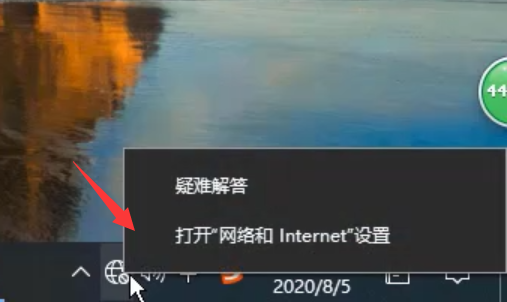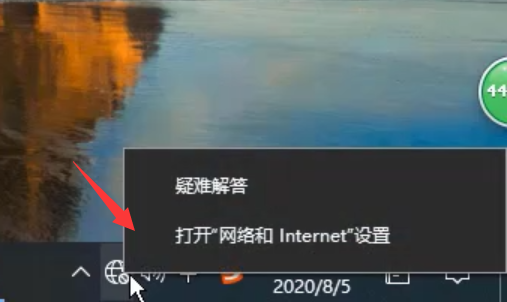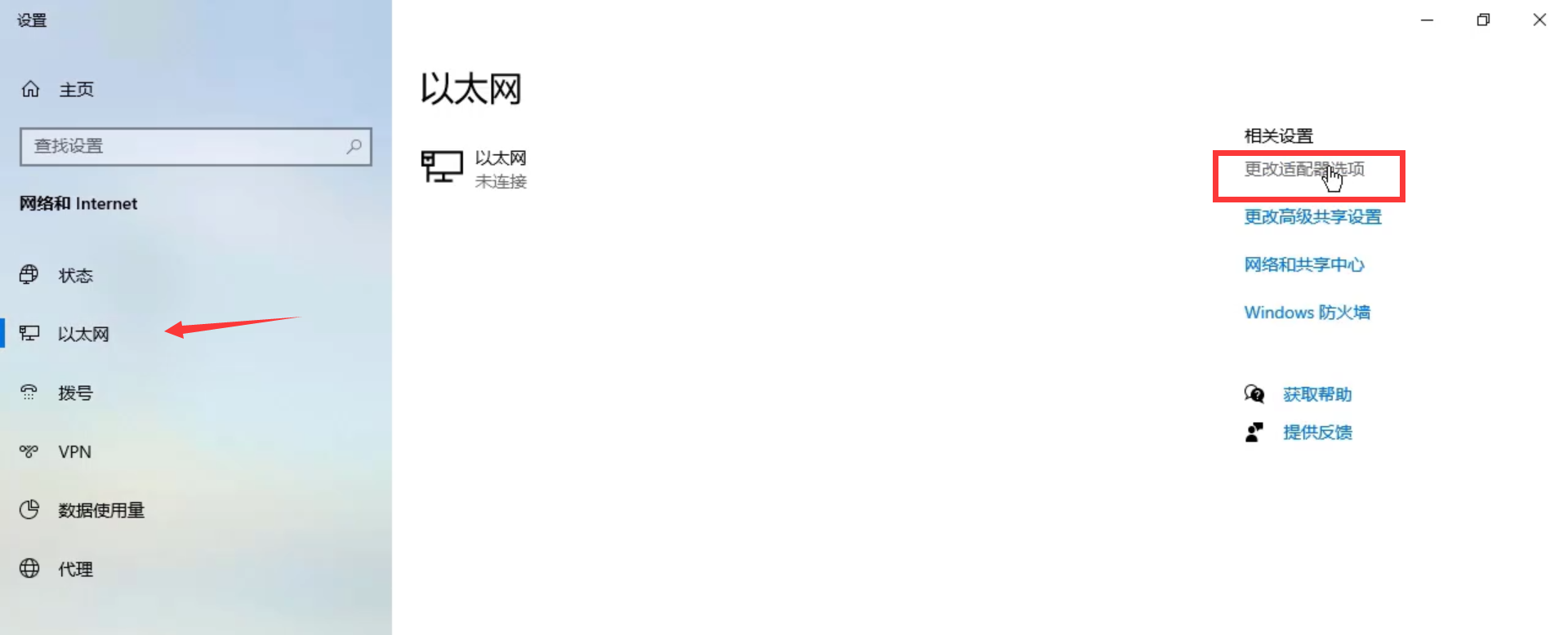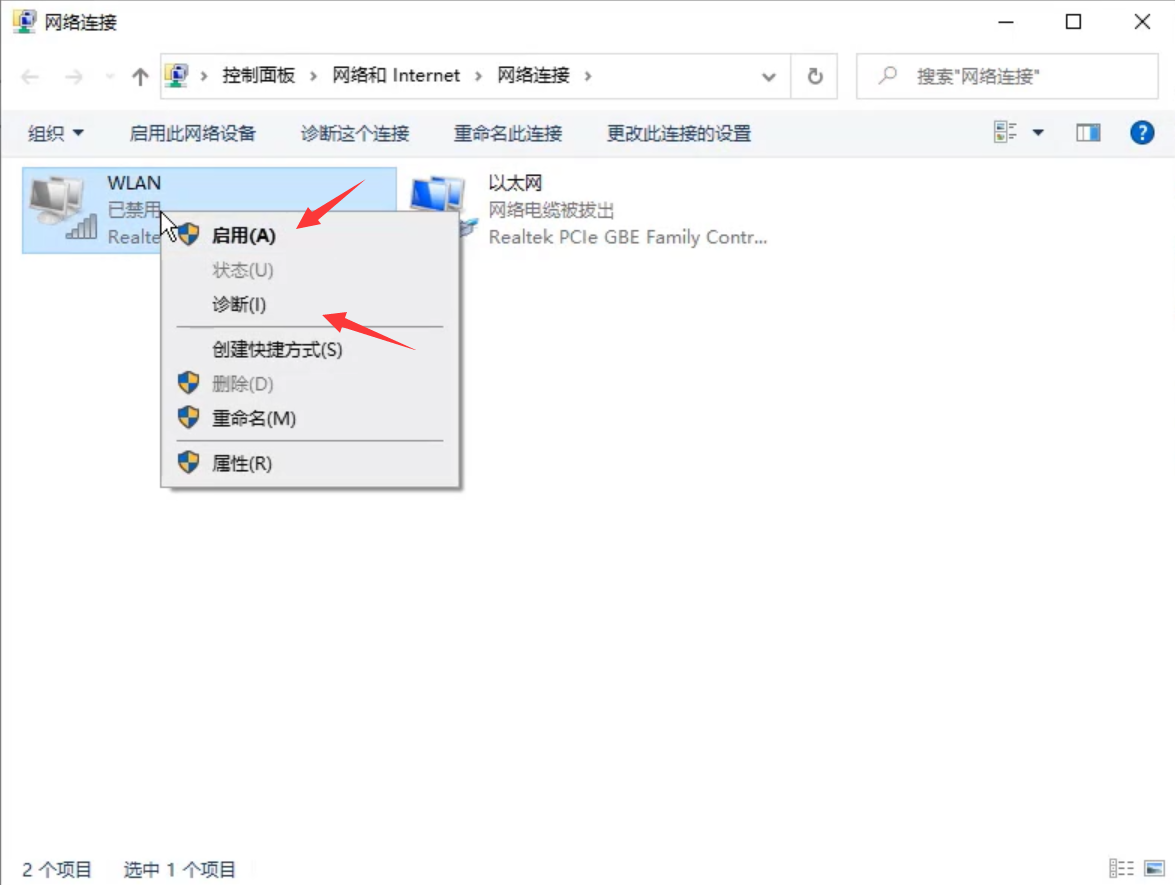Warning: Use of undefined constant title - assumed 'title' (this will throw an Error in a future version of PHP) in /data/www.zhuangjiba.com/web/e/data/tmp/tempnews8.php on line 170
宽带连接错误769解决方法
装机吧
Warning: Use of undefined constant newstime - assumed 'newstime' (this will throw an Error in a future version of PHP) in /data/www.zhuangjiba.com/web/e/data/tmp/tempnews8.php on line 171
2020年08月21日 10:18:00
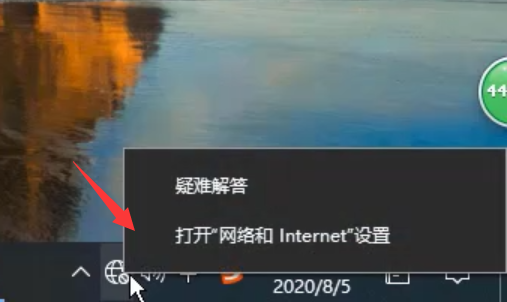
如果你在使用电脑上网的时候遇到提示宽带连接错误769应该怎么办呢?下面小编带来解决宽带连接错误769的方法。
宽带连接错误769解决方法
1、当电脑提示宽带连接错误769时,首先点击桌面右下角的网络图标,然后点击打开“网络和Internet”设置。
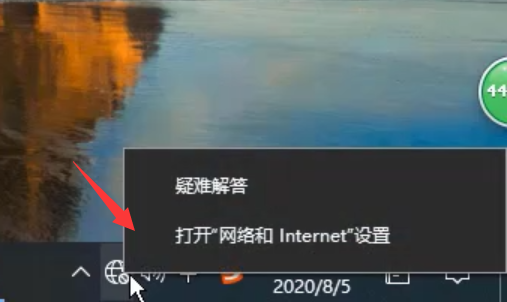
2、点击左侧的以太网,然后点击右侧的更改适配器选项。
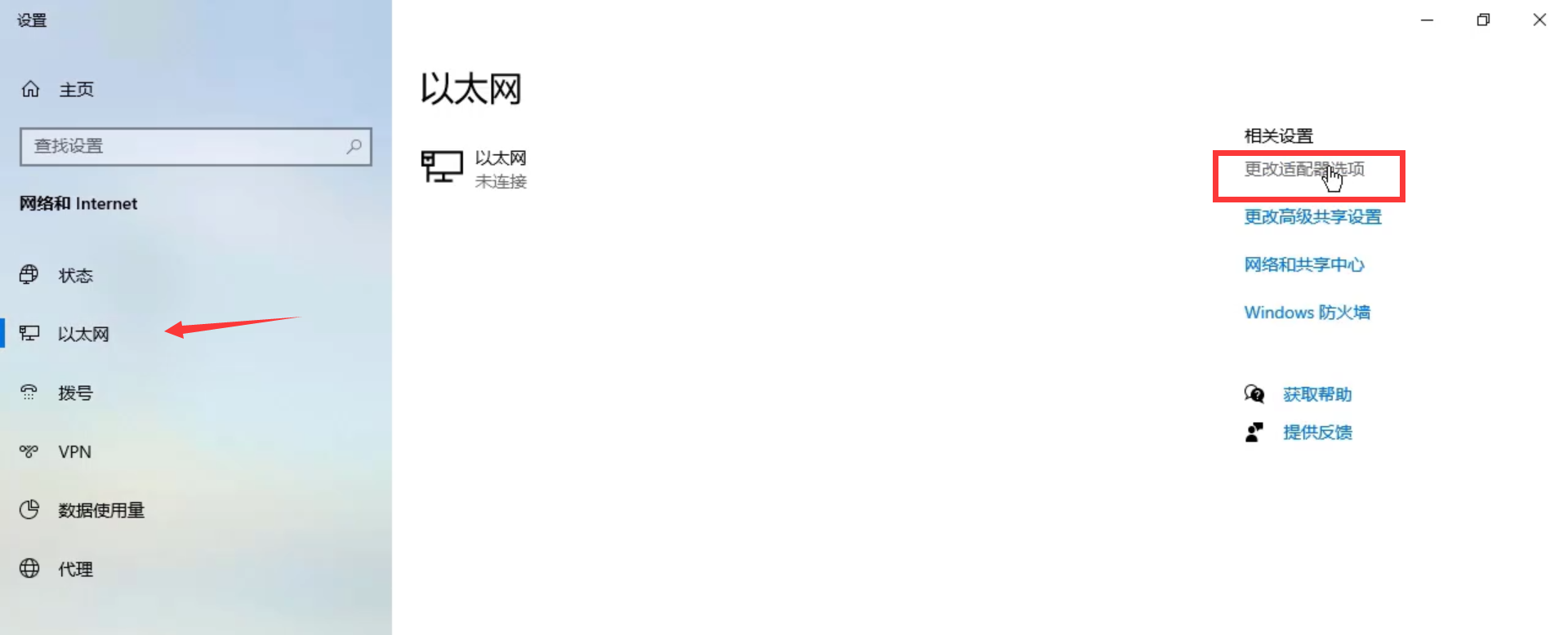
3、然后可以看到因连接错误769而被关闭的网络,右键点击选择启用即可,如果无法恢复,可以点击下面的诊断,修复之后重新启用网络就行了。
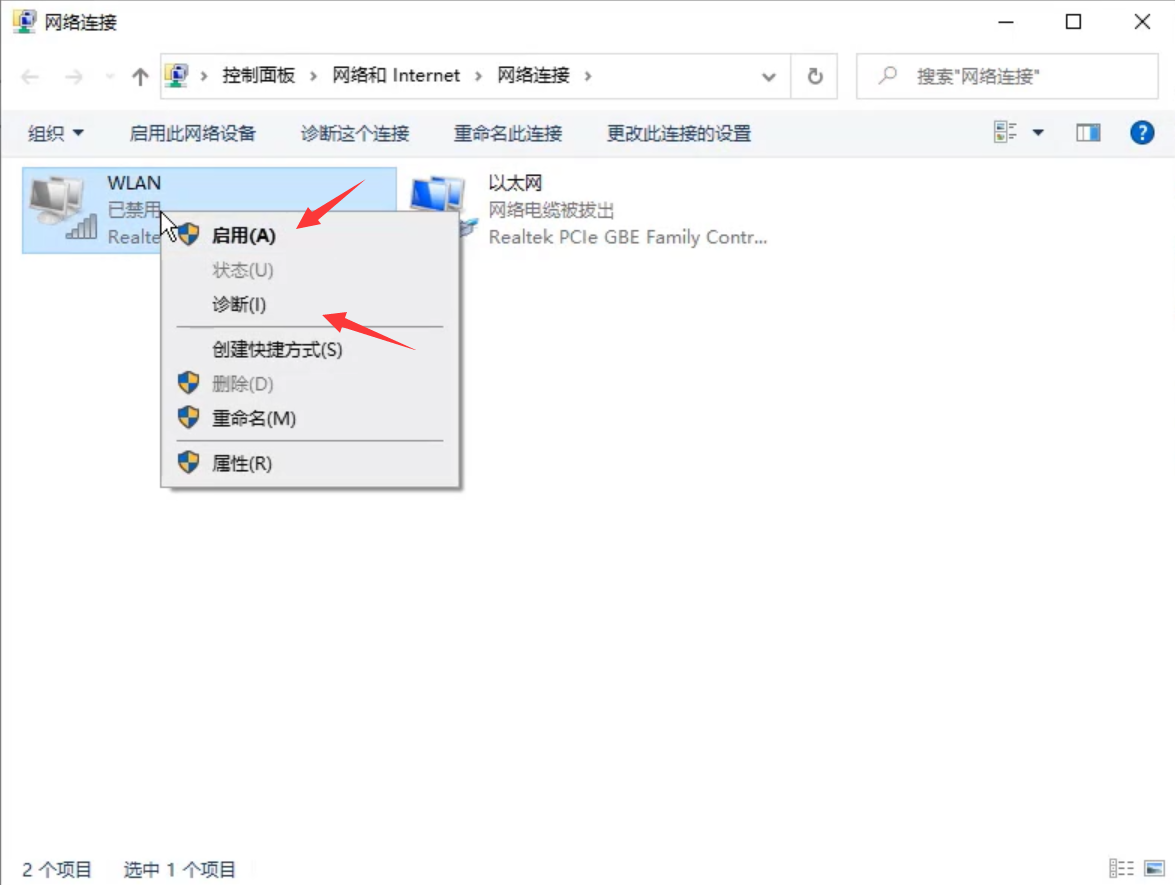
宽带连接错误769通常是因为系统关闭的网络,只需要按照上面的方法开启网络就行了。